
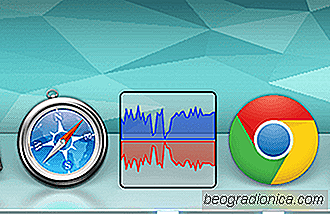
Ci sono momenti in cui la tua connessione internet sembra lenta e non risponde, ci sono semplicemente troppe ragioni dietro a quello che potrebbe essere, che vanno da un'app in esecuzione in background a un'infezione da malware. Dato che stiamo parlando di Mac, le infezioni da malware sono rare e quindi altamente improbabile che possano essere la causa di un rallentamento. Tuttavia, c'è un modo per scoprire dove sta andando il tuo traffico di rete. Invece di utilizzare soluzioni di terze parti come Magician Monitor, Private Eye o Geeklets che utilizzano Geektools per fornire feedback sul comportamento della rete, è possibile utilizzare l'utilità di monitoraggio della rete predefinita, Activity Monitor , che consente di mantenere un occhio su come si sta diffondendo la maggior parte del tuo traffico di rete.
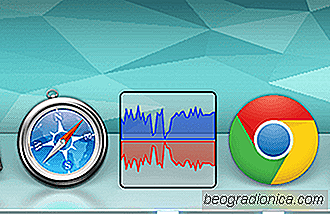
Passiamo subito al problema, apriamo il Monitor attività , vedrai diverse schede qui, ogni scheda ti darà informazioni su tutte le app in esecuzione. Accedi alla scheda Rete. Qui vedrai le colonne per 'Nome processo', Byte inviati, Byte Rcvd (ricevuti), Pacchetti inviati, Pacchetti Rcvd (ricevuti), PID (numero ID processo) e Utente. Le tue uniche preoccupazioni riguardano solo le colonne inviate e ricevute.

Facendo clic sulla scheda, l'elenco verrà ordinato in ordine crescente, facendo nuovamente clic si ordinerà in ordine decrescente. Questo ti permetterà di vedere quali app stanno mettendo più a dura prova la tua connessione. Per ridurre la lista solo ai processi attivi, seleziona, nel menu Visualizza: Processi attivi.

Come forzare la chiusura di più app sul desktop
È Possibile uscire da un'applicazione non rispondente su Windows e macOS. Su Windows è abbastanza facile da fare tramite il Task Manager. Dal momento che la maggior parte degli utenti ha sentito parlare e ha utilizzato il Task Manager a un certo punto, chiudere un'app non è qualcosa di complicato. Allo stesso modo, gli utenti di macOS sanno che c'è un'opzione di chiusura forzata nel menu Apple sulla barra dei menu.

10 Migliori app e consigli macOS del 2016
Apple ha rilasciato macOS Sierra nel 2016 e la principale caratteristica di questa versione è stata l'inclusione di Siri su il desktop. Un sacco di altre funzionalità più piccole erano anche parte dell'aggiornamento, ma Siri sul desktop era qualcosa che la gente anticipava da un po 'di tempo. Un altro importante aggiornamento di Apple è arrivato sotto forma dei nuovi MacBook che hanno un nuovo componente hardware chiamato Touch Bar.